Als je wilt weten hoe helderheid aanpassen uw iPhone, dit artikel is voor jou gemaakt. U kunt inderdaad soms de indruk hebben dat u een de helderheid van het scherm neemt vanzelf af, terwijl het in feite een automatische iOS-aanpassing die zich aanpast aan de geïntegreerde omgevingslichtsensor. In dit artikel vind je de verschillende manieren omhelderheid aanpassen scherm van uw iPhone-apparaat en de stappen die u moet volgen om automatische helderheid uitschakelen vanaf je telefoon. Goed lezen!
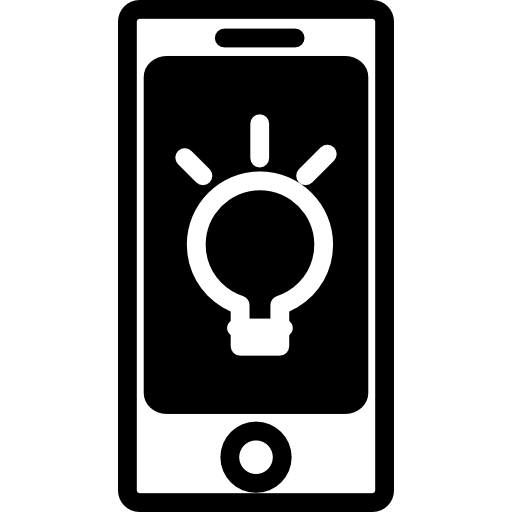
Pas de helderheid van je iPhone-scherm handmatig aan
Als u de helderheid van het scherm van uw iPhone-apparaat wilt verhogen (dus het scherm helderder wilt maken) of zelfs de helderheid van uw iPhone wilt verlagen (dus het scherm donkerder wilt maken), zijn er twee mogelijkheden:
- Ofwel schuif je met je duim van de onderkant naar de bovenkant van het scherm van je iPhone-apparaat, nadat je de laatste van tevoren hebt ontgrendeld. Eenmaal in de controle Centrum, je hoeft alleen maar de helderheid te verhogen of te verlagen door de schuifregelaar naar beneden of naar boven te bewegen.
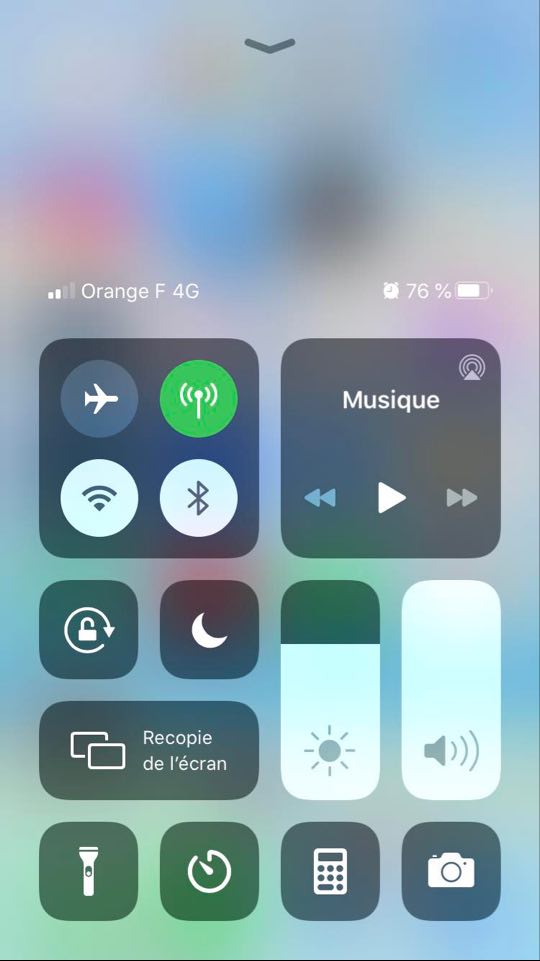
- U kunt ook naar de instellingen vanaf uw iPhone-apparaat en druk vervolgens op de tab Helderheid en weergave. Nogmaals, je moet met de schuifregelaar spelen door deze naar links te verplaatsen om de helderheid van je iPhone-scherm te verlagen of naar rechts om de helderheid van het scherm van je apparaat te verhogen.
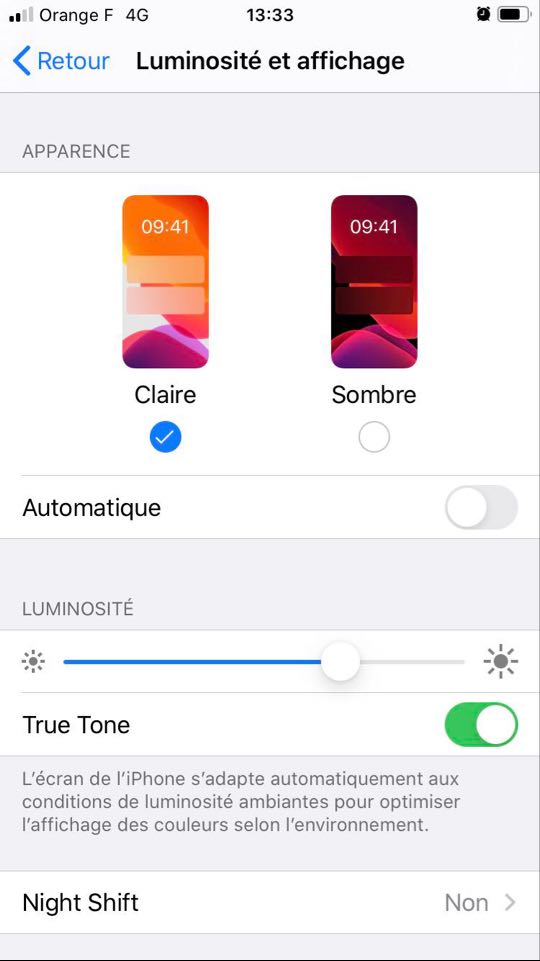
De te volgen stappen om de automatische helderheid van uw telefoon te deactiveren
Soms is de schermhelderheid van uw iPhone-apparaat mogelijk gedaald zonder dat u iets hebt aangeraakt. Het is inderdaad een automatische aanpassing geprogrammeerd door iOS voor Apple-producten om uw iPhone-batterij te optimaliseren en uw ogen te beschermen tegen fel licht wanneer dat niet nodig is. Als deze automatische aanpassing echter een probleem voor u is, volgen hier de stappen die u moet volgen om: désactiver op uw apparaat:
- Tot ziens in een deel instellingen vanaf uw iPhone
- pers Toegankelijkheid
- Druk dan op Tekstweergave en grootte
- Deactiveren Automatische helderheid
U kunt de functie voor automatische helderheidsaanpassing op uw iPhone nog steeds opnieuw inschakelen door dezelfde stappen te volgen en het tabblad opnieuw in te schakelen Automatische helderheid.
Je iPhone is inderdaad vaak voorgeprogrammeerd om je leven gemakkelijker te maken. Aan de andere kant zijn al deze programma's niet altijd naar ieders smaak. Dus je vindt in dit artikel de te volgen stappen om de automatische en onbedoelde verbinding van uw iPhone-apparaat met vaste WiFi-netwerken te deactiveren.

